
إرسال فاكسات الإنترنت
1
ضع المستند الأصلي. وضع المستندات الأصلية
2
اضغط على <مسح ضوئي وإرسال>. شاشة <الرئيسية>
3
حدد الوجهة على شاشة الميزات الأساسية للمسح الضوئي. شاشة الميزات الأساسية للمسح الضوئي
تحديد الوجهات من دفتر العناوين
تحديد الوجهات من أزرار اللمسة الواحدة
إدخال وجهات بشكل يدوي
تحديد الوجهات في خادم LDAP

يمكنك فقط تغيير وجهات من <تفاصيل> المحددة باستخدام الوجهة الجديدة والوجهات التي تم الحصول عليها عبر خادم LDAP.
إذا كان جهاز الخادم يقوم بإجراء إعدادات معلومات مدير النظام، فسيتم إجراء المصادقة بين جهاز الخادم وجهاز العميل أثناء حصول جهاز العميل على دليل العناوين البعيد/أزرار اللمسة الواحدة. يتم إجراء المصادقة عن طريق مطابقة معرف مدير النظام ورمز PIN لمدير النظام المعينين بواسطة جهاز الخادم والجهاز العميل. تغيير معرف مدير النظام ورمز PIN الخاص به
يعتمد توافر دليل العناوين البعيد/أزرار اللمسة الواحدة على حالة إعدادات معلومات مدير النظام لجهاز الخادم والجهاز العميل، كما هو موضح أدناه.
يعتمد توافر دليل العناوين البعيد/أزرار اللمسة الواحدة على حالة إعدادات معلومات مدير النظام لجهاز الخادم والجهاز العميل، كما هو موضح أدناه.
|
عندما يقوم جهاز الخادم بإجراء إعدادات معلومات مدير النظام
|
عندما يقوم الجهاز العميل بإجراء إعدادات معلومات مدير النظام
|
مطابقة معرف مدير النظام ورمز PIN النظام لجهاز الخادم والجهاز العميل
|
يمكن استخدام دليل العناوين البعيد/زر اللمسة الواحدة
|
|
قيد التنفيذ
|
قيد التنفيذ
|
تتطابق
|
نعم
|
|
لا تتطابق
|
لا
|
||
|
غير قيد التنفيذ
|
-
|
لا
|
|
|
غير قيد التنفيذ
|
قيد التنفيذ
|
-
|
نعم
|
|
غير قيد التنفيذ
|
-
|
نعم
|
تحديد الوجهات من دفتر العناوين
1
اضغط على <دليل العناوين>.
2
اختر الوجهة واضغط <موافق>.
إذا تم تعيين رقم وصول عند تسجيل الوجهة، فاضغط على <رقم الوصول> وأدخل رقم الوصول باستخدام مفاتيح الأرقام. يتم عرض الوجهة المقابلة في دليل العناوين.
لاستخدام دليل عنوان بعيد، اضغط على <إلى دليل العناوين البعيد>. عند عرض <تغيير دليل العناوين>، اضغط على <تغيير دليل العناوين>  <بعيد>.
<بعيد>.
 <بعيد>.
<بعيد>.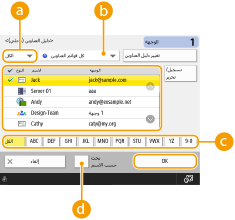
 القائمة المنسدلة لنوع الوجهة
القائمة المنسدلة لنوع الوجهة
الضغط على  و
و يعرض فاكس الإنترنت ووجهات المجموعة، على التوالي.
يعرض فاكس الإنترنت ووجهات المجموعة، على التوالي.
 و
و يعرض فاكس الإنترنت ووجهات المجموعة، على التوالي.
يعرض فاكس الإنترنت ووجهات المجموعة، على التوالي. القائمة المنبثقة لقائمة العناوين
القائمة المنبثقة لقائمة العناوين
يمكّنك من عرض مجموعة محددة من الوجهات. عند تسجيل الدخول إلى الجهاز باستخدام إدارة المصادقة الشخصية، يؤدي تحديد <قائمة عناوين شخصية> إلى عرض دليل العناوين الشخصي.
 أزرار البحث عن طريق الحرف الأول
أزرار البحث عن طريق الحرف الأول
تمكّنك من تضييق نطاق عملية بحث حسب الحرف الأول من اسم الوجهة.
 <بحث حسب الاسم>
<بحث حسب الاسم>
يمكّنك من البحث عن الوجهة بالاسم الذي تدخله.

|
|
لاستخدام دليل العناوين البعيد، من الضروري تهيئة إعدادات جهاز الخادم. اضبط لفتح دليل العناوين البعيد خارجيًا على جهاز الخادم.
|
العودة لأعلى
تحديد الوجهات من أزرار اللمسة الواحدة
1
اضغط على <لمسة واحدة>.
2
حدد زر اللمسة الواحدة المطلوب واضغط على <موافق>.
لتحديد الوجهة باستخدام رقم زر اللمسة الواحدة (رقم اللمسة الواحدة)، اضغط على  وأدخل رقم زر اللمسة الواحدة المطلوب.
وأدخل رقم زر اللمسة الواحدة المطلوب.
 وأدخل رقم زر اللمسة الواحدة المطلوب.
وأدخل رقم زر اللمسة الواحدة المطلوب.لاستخدام دليل عنوان بعيد، اضغط على <إلى دليل العناوين البعيد>.
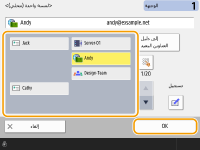

|
|
يتم تحديث الوجهات المسجلة في أزرار اللمسة الواحدة لجهاز الخادم في الأوقات التالية:
عند إرسال مهمة فاكس على الجهاز العميل
عند الضغط على
 (إعادة تعيين) على جهاز العميل (إعادة تعيين) على جهاز العميلعند تنشيط إعادة الضبط التلقائي على الجهاز العميل
|
العودة لأعلى
إدخال وجهات بشكل يدوي
يمكنك تحديد وجهات يدويًا لا تكون مسجلة في دليل العناوين أو أزرار اللمسة الواحدة.
1
اضغط على <وجهة جديدة>  <فاكس إنترنت>.
<فاكس إنترنت>.
 <فاكس إنترنت>.
<فاكس إنترنت>.2
حدد وضع الإرسال.
إذا كنت ترغب في ضبط الجهاز بحيث يمكنك التحقق من نتيجة إرسال مستند على شاشة <شاشة الحالة>، حدد<كامل>. إذا لم يكن كذلك، فحدد <بسيط>. لاحظ أن المستلم يحتاج أيضًا إلى دعم وضع الإرسال للتحقق من نتيجة الإرسال. وفقًا لجهاز المستلم، لا يُسمح بإرسال فاكس إنترنت إلا إذا حددت <بسيط>.
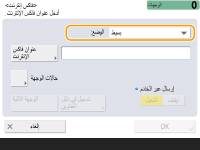

إذا قمت بإرسال فاكس إنترنت إلى وجهة لا تدعم وضع الإرسال، تعرض شاشة <شاشة الحالة> <في انتظار النتيجة...> حتى لو اكتمل الإرسال. يتم عرض هذه الرسالة حتى يمر الوقت المحدد لـ <مهلة إرسال الوضع الكامل>. <مهلة إرسال الوضع الكامل>
3
أدخل وجهة فاكس إنترنت.
اضغط على <عنوان فاكس الإنترنت>، وأدخل الوجهة، ثم اضغط <موافق>. يجب تحديد الوجهة بتنسيق مثل "adv01@example.com." للإرسال إلى جهاز على نفس الشبكة، أدخل الوجهة بتنسيق مثل "adv01@192.168.11.100 (اسم المستلم@عنوان IP)."
4
اضغط على <حالات الوجهة>.
5
حدد شروط الاستلام التي يدعمها المستلم واضغط على <موافق>.
تأكد من التحقق من وظائف الاستلام التي يدعمها المستلم قبل تحديد الشروط.
لإضافة عنوان فاكس إنترنت آخر، اضغط على <الوجهة التالية> وكرر الخطوات من 2 إلى 5.
في <طريقة الضغط>، تزداد نسبة ضغط الملفات بترتيب MH → MR → MMR، ويقصر وقت الإرسال.
في <تقسيم البيانات>، حدد <تشغيل> لتقسيم كميات كبيرة من بيانات المستندات للإرسال. إذا لم يكن لدى المستلم وظيفة دمج البيانات المقسمة، فحدد <إيقاف>. بالنسبة لإعداد <إيقاف> ، يحدث خطأ في الإرسال عندما يتجاوز حجم إرسال البيانات قيمة معينة. <الحد الأقصى لحجم البيانات للإرسال>

قد يؤدي تحديد الشروط التي لا يدعمها المستلم إلى حدوث خطأ في الإرسال.

يُمكنك الضغط على <تسجيل في دليل العناوين> لتسجيل الوجهة المُدخلة. عيّن الشروط المطلوبة، وحدد <الاسم> وقائمة العناوين من القائمة المنبثقة لقائمة العناوين. للاطلاع على معلومات حول الإعدادات، راجع تسجيل جهات الاتصال في دفتر العناوين.
6
اضغط على <موافق>.

|
للإرسال إلى جهاز على نفس الشبكةعند إرسال فاكس إنترنت إلى جهاز على نفس الشبكة، يمكنك الإرسال مباشرة إلى الجهاز دون المرور عبر خادم البريد. اضبط <إرسال عبر الخادم> على <إيقاف> قبل إرسال فاكس إنترنت.
|
العودة لأعلى
تحديد الوجهات في خادم LDAP
يُمكنك البحث وتحديد الوجهات المسجلة في خادم LDAP.
1
اضغط على <دليل العناوين>.
2
اضغط على <إلى خادم LDAP>.
عند عرض <تغيير دليل العناوين>، اضغط على <تغيير دليل العناوين>  <خادم LDAP>.
<خادم LDAP>.
 <خادم LDAP>.
<خادم LDAP>.إذا تم عرض شاشة إدخال كلمة مرور الشبكة، فأدخل اسم المستخدم وكلمة المرور واضغط على <موافق>.
3
عند البحث عن وجهات في خادم LDAP، اضغط على إما <بحث حسب الاسم> أو <بحث حسب الشروط>.
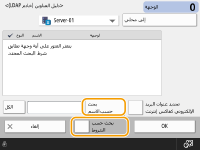
 عند البحث بالاسم
عند البحث بالاسم
اضغط على <بحث حسب الاسم>  وأدخل النص المراد البحث عنه
وأدخل النص المراد البحث عنه  واضغط على <OK>.
واضغط على <OK>.
 وأدخل النص المراد البحث عنه
وأدخل النص المراد البحث عنه  واضغط على <OK>.
واضغط على <OK>.
يُمكنك تحديد الخصائص المستخدمة عند إجراء "البحث بالاسم" لوجهة من خادم LDAP. <إعدادات البحث حسب الاسم عند استخدام خادم LDAP>
 عند البحث حسب الشروط
عند البحث حسب الشروط
اضغط على <بحث حسب الشروط>، وحدد شروط البحث على الشاشة، واضغط على <بدء البحث>.
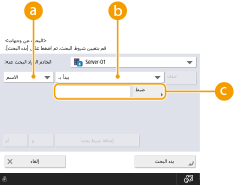
 فئات البحث
فئات البحث
حدد معيارًا للبحث عن وجهات من الاسم وعنوان البريد الإلكتروني واسم المؤسسة والوحدة التنظيمية (اسم القسم، إلخ).
 شروط البحث
شروط البحث
حدد أحد شروط البحث مثل اسم الوجهة الذي يحتوي على "جون" "John" واسم القسم الذي يبدأ بـ "تطور" "Development".
 حروف البحث
حروف البحث
اضغط على <ضبط> وأدخل حروف البحث لشرط البحث.

للبحث باستخدام عدة شروط
يُمكنك البحث عن وجهات باستخدام شروط متعددة. حدد الشرط الأول للبحث، واضغط على <إضافة شرط بحث>، ثم حدد <أو> أو <و> للشرط التالي.
لتغيير الشروط والبحث مرة أخرى
اضغط على <حذف> لحذف المحتويات المحددة، وتحديد الشروط مرة أخرى.
4
حدد وجهة واضغط على <تحديد عنوان البريد الإلكتروني كفاكس إنترنت>  <موافق>.
<موافق>.
 <موافق>.
<موافق>.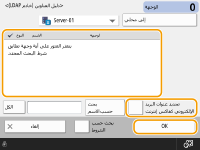
5
تحقق من الرسالة المعروضة واضغط على <موافق>.
6
اضغط على <تفاصيل>.
7
حدد شروط الاستلام التي يدعمها المستلم واضغط على <موافق>.
اضغط على <حالات الوجهة> وحدد الوظائف التي يدعمها المستلم. تأكد من التحقق من وظائف الاستلام الخاصة بالوجهة قبل تحديد الشروط.
في <طريقة الضغط>، تزداد نسبة ضغط الملفات بترتيب MH ← MR ← MMR، ما يقصِّر وقت الإرسال.
في <تقسيم البيانات>، حدد <تشغيل> لتقسيم كميات كبيرة من بيانات المستندات للإرسال. إذا لم يكن لدى المستلم وظيفة دمج البيانات المقسمة، فحدد <إيقاف>. بالنسبة لإعداد <إيقاف> ، يحدث خطأ في الإرسال عندما يتجاوز حجم إرسال البيانات قيمة معينة. <الحد الأقصى لحجم البيانات للإرسال>

قد يؤدي تحديد الشروط التي لا يدعمها المستلم إلى حدوث خطأ في الإرسال.
8
اضغط على <موافق>.
العودة لأعلى
4
اضغط على <خيارات> وحدّد إعدادات المسح الضوئي حسب الحاجة.
انظر التالي للتفاصيل.
5
اضغط على  (بدء).
(بدء).
 (بدء).
(بدء).يتم مسح المستندات الأصلية ضوئيًا وتبدأ عملية الإرسال.
لإلغاء عملية المسح الضوئي، اضغط على <إلغاء> أو  (إيقاف)
(إيقاف)  <نعم>.
<نعم>.
 (إيقاف)
(إيقاف)  <نعم>.
<نعم>. عند عرض <اضغط على مفتاح [بدء] لإجراء مسح ضوئي للمستند الأصلي التالي.>
عند عرض <اضغط على مفتاح [بدء] لإجراء مسح ضوئي للمستند الأصلي التالي.>
ضع المستند الأصلي التالي المراد مسحه ضوئيًا واضغط على  (بدء). عند اكتمال المسح الضوئي لجميع المستندات الأصلية، اضغط على <بدء الإرسال> لإرسال فاكس الإنترنت.
(بدء). عند اكتمال المسح الضوئي لجميع المستندات الأصلية، اضغط على <بدء الإرسال> لإرسال فاكس الإنترنت.
 (بدء). عند اكتمال المسح الضوئي لجميع المستندات الأصلية، اضغط على <بدء الإرسال> لإرسال فاكس الإنترنت.
(بدء). عند اكتمال المسح الضوئي لجميع المستندات الأصلية، اضغط على <بدء الإرسال> لإرسال فاكس الإنترنت.لإلغاء الإرسال، اضغط على <إلى مراقبة الحالة>  حدد مستندًا
حدد مستندًا  <إلغاء>
<إلغاء>  <نعم>.
<نعم>.
 حدد مستندًا
حدد مستندًا  <إلغاء>
<إلغاء>  <نعم>.
<نعم>.

|
للتحقق من إجمالي عدد الوجهات المحددةيتم عرض إجمالي عدد الوجهات المحددة أعلى يمين الشاشة. يمكّنك هذا من التأكد من صحة عدد الوجهات قبل الإرسال.
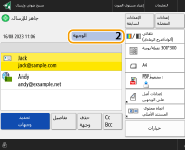
للإرسال بمعلومات المرسليمكنك الإرسال باسم المرسل وعنوان فاكس الإنترنت. <معرف طرف توصيل الإرسال>
للتحقق من حالات المستندات المرسلةعلى شاشة <شاشة الحالة>، يُمكنك التحقق من حالات المستندات المرسلة. تمكّنك هذه الشاشة من إرسال الفاكسات مرة أخرى أو إلغاء الإرسال بعد التحقق من الحالات. التحقق من الحالة والسجل للمستندات المرسلة والمستلمة
عند ضبط <عرض إخطار عند قبول المهمة> على <تشغيل>، يمكن عرض شاشة <شاشة الحالة> من الشاشة التالية التي تظهر بعد تلقي مهمة إرسال. <عرض إخطار عند قبول المهمة>
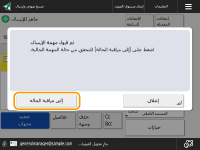
لطباعة التقرير من أجل نتائج الإرساليمكّنك الضغط على <خيارات>
 <تقرير نتيجة TX> في شاشة ميزات المسح الضوئي الأساسية من تعيين الطباعة تلقائيًا للتقرير الذي يدرج نتائج الإرسال. التحقق من الحالة والسجل للمستندات المرسلة والمستلمة <تقرير نتيجة TX> في شاشة ميزات المسح الضوئي الأساسية من تعيين الطباعة تلقائيًا للتقرير الذي يدرج نتائج الإرسال. التحقق من الحالة والسجل للمستندات المرسلة والمستلمةلضبط هذا لكل مهمة من <خيارات>، من الضروري تحديد <للخطأ فقط> أو <إيقاف> في <تقرير نتيجة TX>، ثم ضبط <السماح بالطباعة من الوحدات الاختيارية> على <تشغيل>.
لإرسال الملفات بشكل آمنيمكّنك استخدام اتصال TLS من إرسال ملف مشفر. تكوين المفتاح والشهادة لبروتوكول TLS
إذا كانت ألوان الصور الفوتوغرافية الموجودة في الصورة المرسلة فاتحة أو داكنة للغاية، فستتعذر إزالة الألوان من خلفية الصور الأصلية الملونةيُمكن تحسين جودة الصورة المرسلة إذا تم استيفاء الشروط/الإعدادات التالية.
نوع المهمة: فاكس (الإرسال من الذاكرة) أو مسح ضوئي وإرسال (فاكس/فاكس إنترنت)
<تحديد اللون>: <أبيض وأسود> (مسح ضوئي وإرسال)
<نوع المستند الأصلي>: <نص>
<الكثافة>
 <كثافة الخلفية>: <تلقائي> <كثافة الخلفية>: <تلقائي><الدقة>: 200×400 نقطة/بوصة، 300×300 نقطة/بوصة*، 400×400 نقطة/بوصة، أو 600×600 نقطة/بوصة*
*يمكن تعيينه للمسح الضوئي والإرسال
<أولوية السرعة/جودة الصورة لمسح ضوئي بالأبيض والأسود>
 مهام إرسال الفاكس/الفاكس عبر الإنترنت: <أولوية الجودة> (<أولوية السرعة/جودة الصورة لمسح ضوئي بالأبيض والأسود>) مهام إرسال الفاكس/الفاكس عبر الإنترنت: <أولوية الجودة> (<أولوية السرعة/جودة الصورة لمسح ضوئي بالأبيض والأسود>) |

|
التحقق من الصور الممسوحة ضوئيًا قبل الإرساليُمكنك التحقق من الصور الممسوحة ضوئيًا على شاشة المعاينة قبل الإرسال. التحقق من المستندات الممسوحة ضوئيًا قبل الإرسال/الحفظ (معاينة)
تسجيل الإعدادات متكررة الاستخداميُمكنك دمج الوجهات وإعدادات المسح الضوئي المستخدمة بكثرة في زر بالجهاز لاستخدامها لاحقًا. يمكّنك الضغط على الزر المسجل عند مسح مستندات أصلية ضوئيًا من إكمال إعداداتك بسرعة. تسجيل مجموعة من الوظائف المستخدمة بشكلٍ متكرر
|